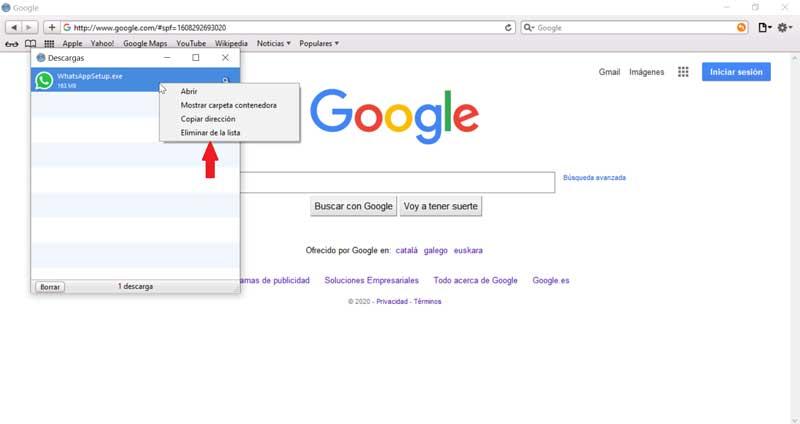Pokaždé, když používáme náš počítač k potápění na internetu, musíme se uchýlit k našemu prohlížeči, který také můžeme použít ke stažení všech druhů souborů do počítače, abychom je měli vždy k dispozici. Může se však stát, že buď proto, že prohlížeč používáme na veřejné stránce, nebo proto, že jej sdílíme s jinými lidmi, nechceme, aby byly naše soubory ke stažení viditelné.
A je to historie stahování je funkce, která je standardně obsažena v libovolném webovém prohlížeči. Tato funkce nebude sloužit k tomu, abychom mohli mít v prohlížeči záznam všech prvků, které stáhneme z internetu. To zahrnuje mimo jiné všechny typy souborů, jako jsou obrázky, videa, programy a dokumenty.

Přístup k historii stahování v našem prohlížeči a odstranění záznamu stažených souborů je jednoduchý úkol, který může provést jakýkoli typ uživatele. Proto vám dnes ukážeme, jak to dokážeme v hlavních prohlížečích a nejpoužívanějších, jako jsou chróm, Firefox, Hrana, Opera, Vivaldi a Opera.
Smazat historii stahování Chrome
Pokud používáme Google Chrome a nechceme, aby naši historii stahování viděl kdokoli, kdo má přístup k našemu počítači, můžeme ji rychle smazat a chránit tak své soukromí.
Chcete-li odstranit historii stahování prohlížeče Chrome, stačí kliknout na ikonu tři tlačítka vpravo nahoře, takže se otevře nabídka a vybereme sekci „Stahování“. Můžeme k nim přistupovat také pomocí klávesové zkratky „Ctrl + J“. Nyní se zobrazí stránka „Stahování“ se všemi stahy seřazenými podle data. Poté můžeme odstranit konkrétní soubor ke stažení nebo celý seznam souborů ke stažení najednou.
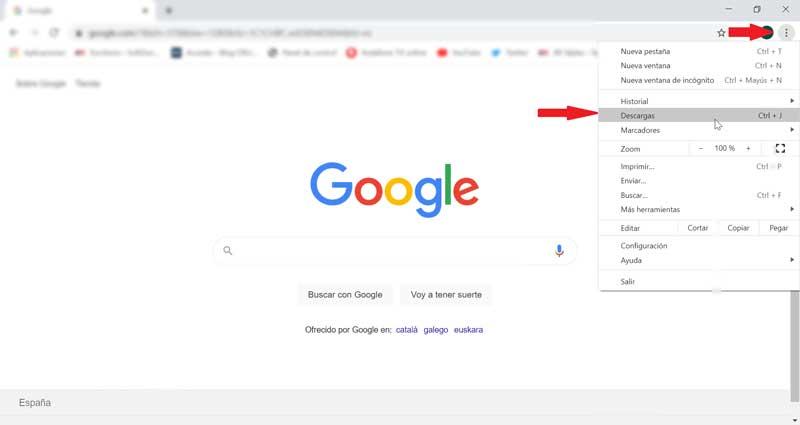
Vymazat a zvláštní download , jednoduše klikněte na symbol „X“ napravo od každého stahování. Pokud to, co chceme, je odstranit všechny stažené soubory , musíme kliknout na tři tlačítka vpravo nahoře a vybrat „Smazat vše“.
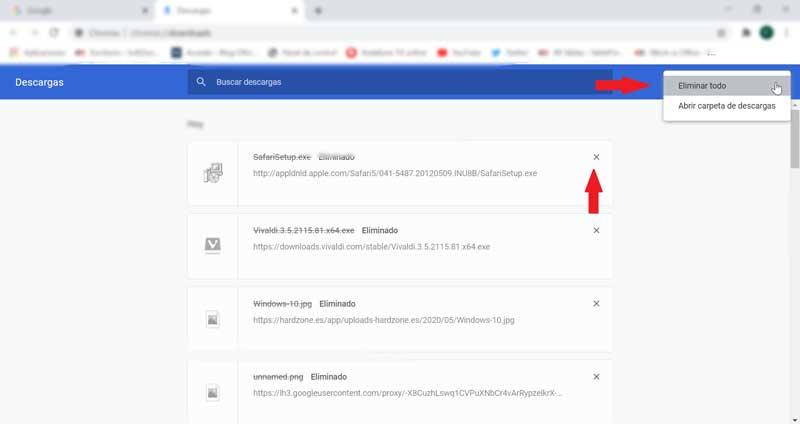
Smazat historii stahování Firefoxu
Uživatelé prohlížeče Firefox mají také možnost vymazat svou historii stahování, kdykoli ji potřebují, a proces je také velmi rychlý.
Chcete-li odstranit historii stahování Firefoxu, stačí stisknout tlačítko „Stahování“ na panelu nástrojů a otevře se okno, kde je nejnovější Stahování objevit. Dole klikněte na „Zobrazit všechna stahování“ a objeví se nové okno.
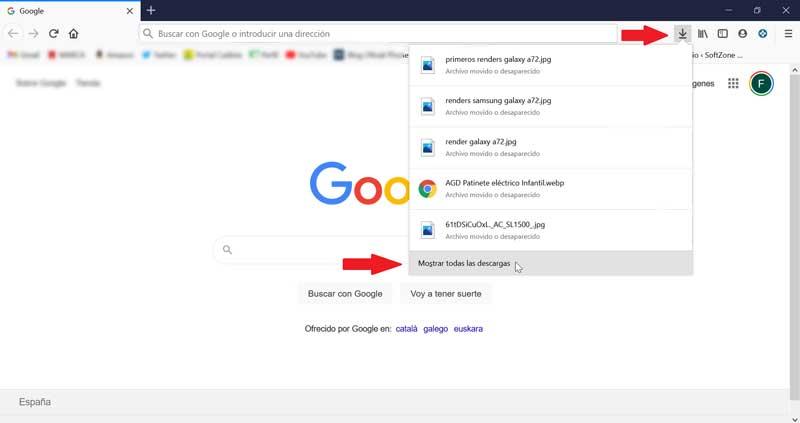
V novém okně uvidíme všechna stahování, která jsme provedli z prohlížeče. Odtud můžeme vybrat, zda se mají soubory stahovat jednotlivě, nebo zda se má provést úplné vyčištění. Na mazat jednotlivě, stačí kliknout pravým tlačítkem na stahování a kliknout na „Odstranit z historie“. Pokud to, co chceme, je smazat všechna stahování současně (dokončeno, zrušeno a selhalo), stačí stisknout tlačítko „Vymazat stahování“ v horní části okna.
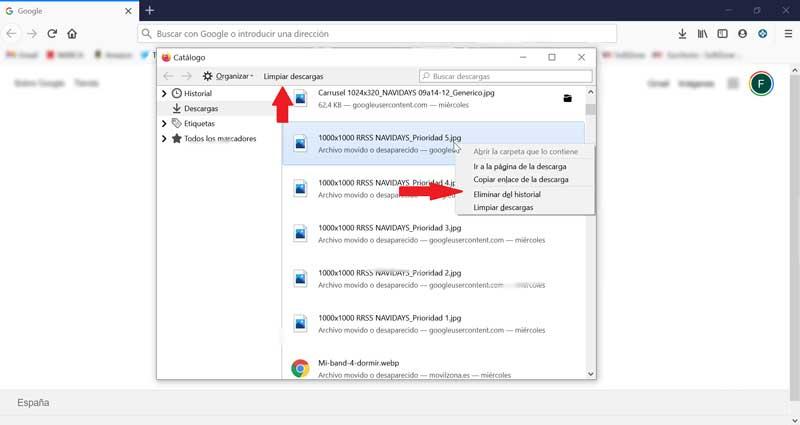
Smazat historii stahování Edge
Projekt Microsoft Prohlížeč nám také umožňuje zlepšit naše soukromí odstraněním veškerého stahování, které jsme provedli z prohlížeče Edge.
Chcete-li vymazat historii stahování v Edge, otevřete prohlížeč a klikněte na ikonu tři tlačítka které se zobrazují v pravé horní části prohlížeče (Nastavení a další). Otevře se rozevírací nabídka, kde musíme vybrat sekci „Stahování“. Můžeme k němu přistupovat také pomocí klávesové zkratky stisknutím kláves „Ctrl + J“.
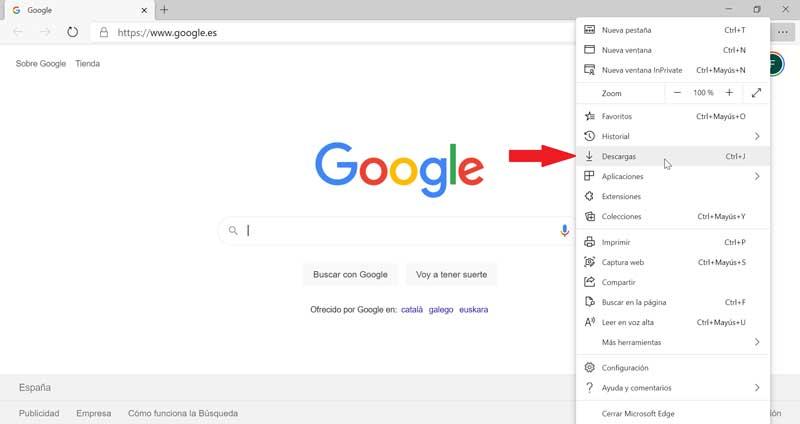
Dále se v prohlížeči zobrazí nové okno se všemi staženými soubory. Na levé straně můžeme filtrovat soubory podle kategorií: PDF, dokumenty, aplikace, obrázky, komprimované soubory, videa, Audio a další. Pokud chceme soubor smazat jednotlivě, stačí kliknout na symbol „X“, který se zobrazí napravo od souboru. Chcete-li odstranit všechny soubory najednou, stačí kliknout na kartu „Odstranit vše“ v horní části.
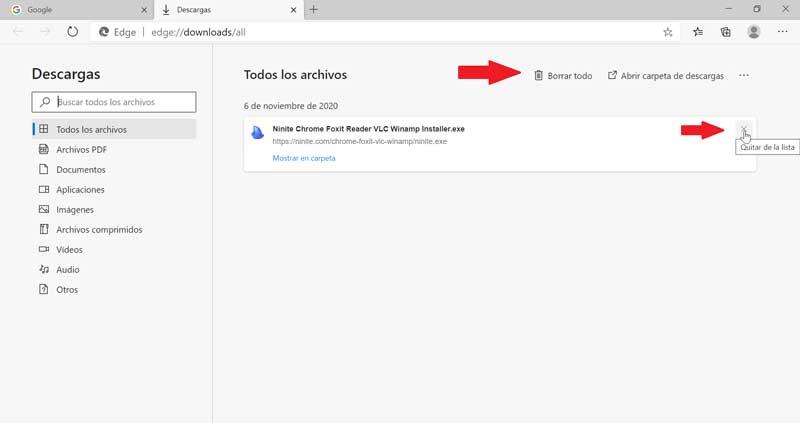
Smazat historii stahování Opera
Populární prohlížeč Opera má mezi svými možnostmi možnost vyloučit jakékoli stahování, které provedeme, a to buď jednotlivě, nebo vše smazat jediným kliknutím.
K tomu musíme vstoupit do prohlížeče a kliknout na záložku „Nabídka“, kterou najdeme v horní levá . Dále se otevře rozevírací nabídka, kde musíme vybrat možnost „Stahování“, aby se otevřela nová karta se všemi staženými soubory, které jsme provedli z prohlížeče.
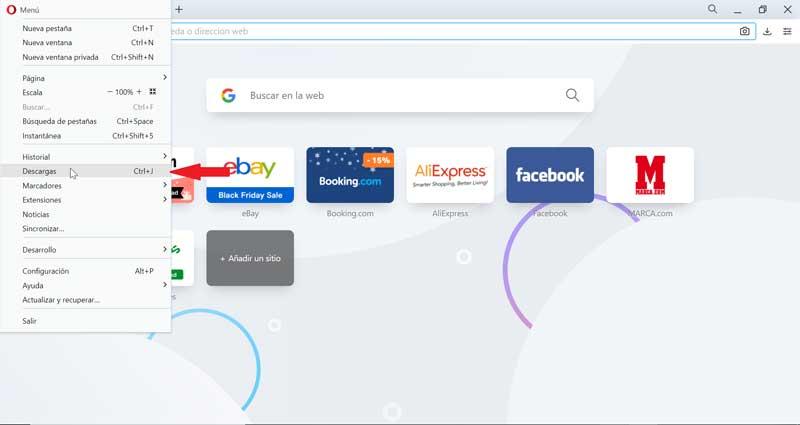
V levém sloupci můžeme filtrovat stahování vyrobeno za den. V horní části centrálního panelu je můžeme filtrovat podle kategorií: dokumenty, obrázky, videa, hudba a další. Chcete-li stáhnout soubor jednotlivě, stačí kliknout na tři body na pravé straně stahování a poté vybrat „Odstranit“. Pokud chceme smazat všechna stahování najednou, musíme kliknout na tlačítko „Vyčistit stahování“, které najdete v pravé horní části.
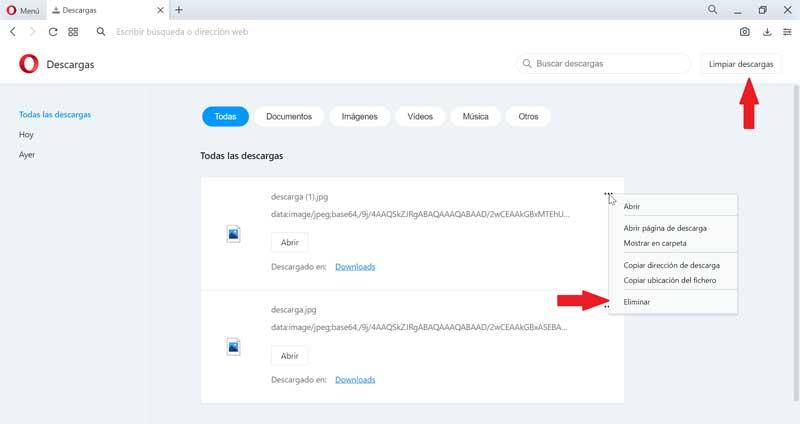
Smazat historii stahování Vivaldi
Jedním z nejpopulárnějších prohlížečů v posledních letech je Vivaldi, který nám také umožňuje udržovat naše zabezpečení v bezpečí a dává možnost odstranit provedená stahování, a to buď jednotlivě, nebo obecně.
Chcete-li smazat stažené soubory, bude nutné otevřít prohlížeč a kliknout na ikonu „Stahování“ v levém sloupci (druhý shora), která zobrazí boční nabídku. V tomto menu můžeme vidět všechny seřazené stahování podle data zahájení a ve spodní části nám zobrazují data, jako je rychlost, jakou bylo stahování provedeno, web, cesta, kde byl uložen, a datum.
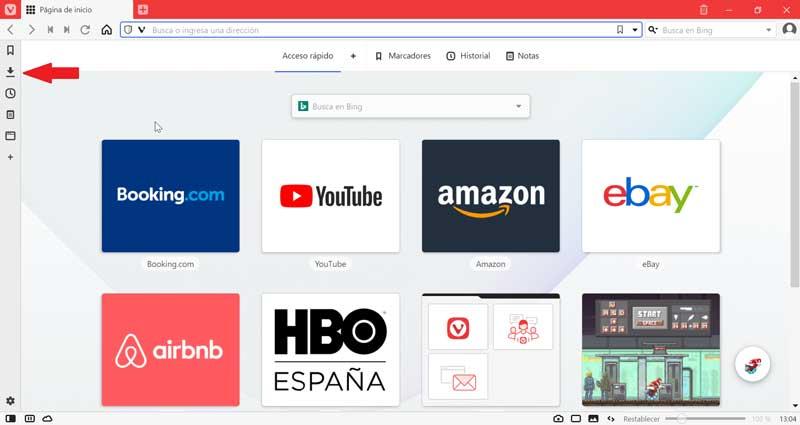
Chcete-li odstranit stažený soubor jednotlivě, jednoduše na něj klikněte pravým tlačítkem a stiskněte možnost „Odstranit“. Pokud to, co chceme, je odstranit všechny stažené soubory současně provádíme stejnou operaci, ale tentokrát vybereme možnost „Smazat všechny hotové“.
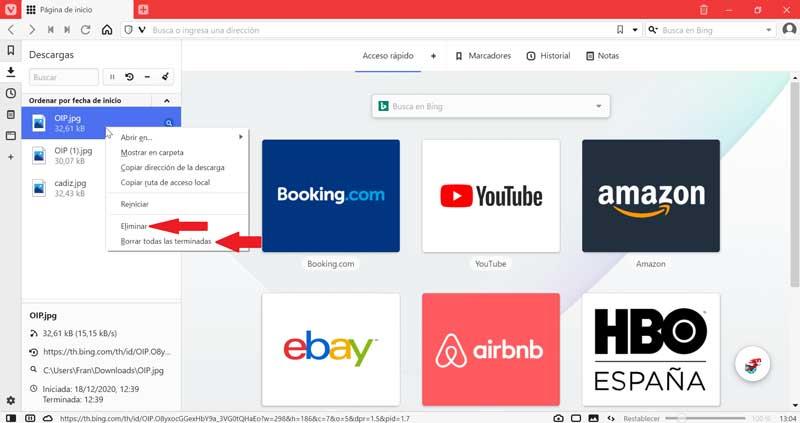
Smazat historii stahování Safari
jablkoOblíbený prohlížeč má také svoji vlastní verzi pro Windows. Pokud jej tedy použijeme ke stahování souborů z Internetu, umožní nám to také vyčistit všechna provedená stahování.
K tomu musíme spustit prohlížeč a poté kliknout na ikona ve tvaru ořechu vpravo nahoře, aby se neotevřela rozbalovací nabídka, kde musíme vybrat možnost „Stahování“. Dále se zobrazí plovoucí okno se všemi staženými soubory z prohlížeče.
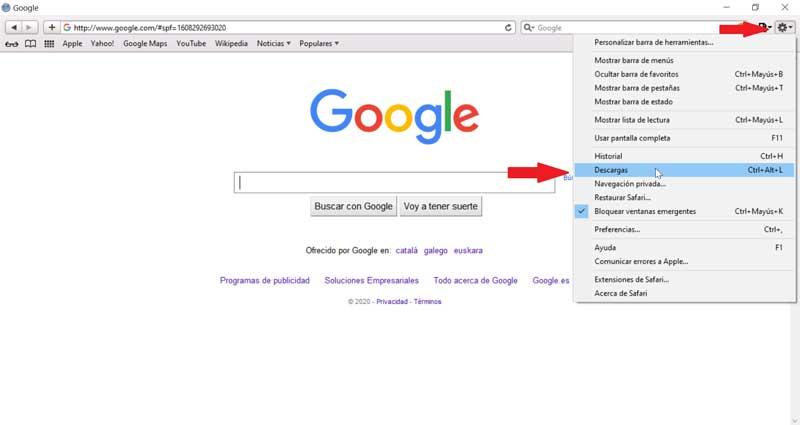
Aby bylo možné odstranit stažený soubor jednotlivě, stačí na něj kliknout pravým tlačítkem a kliknout na „Odebrat ze seznamu“. Pokud naopak chceme smazat všechna provedená stahování, stačí stisknout tlačítko „Odstranit“, které najdeme v levé dolní části okna „Stahování“.